Guia do Lens Studio Snapchat: Vista suas roupas 3D
Saiba como enviar suas roupas para o Lens do Snapchat e traga sua imaginação para o mundo virtual!
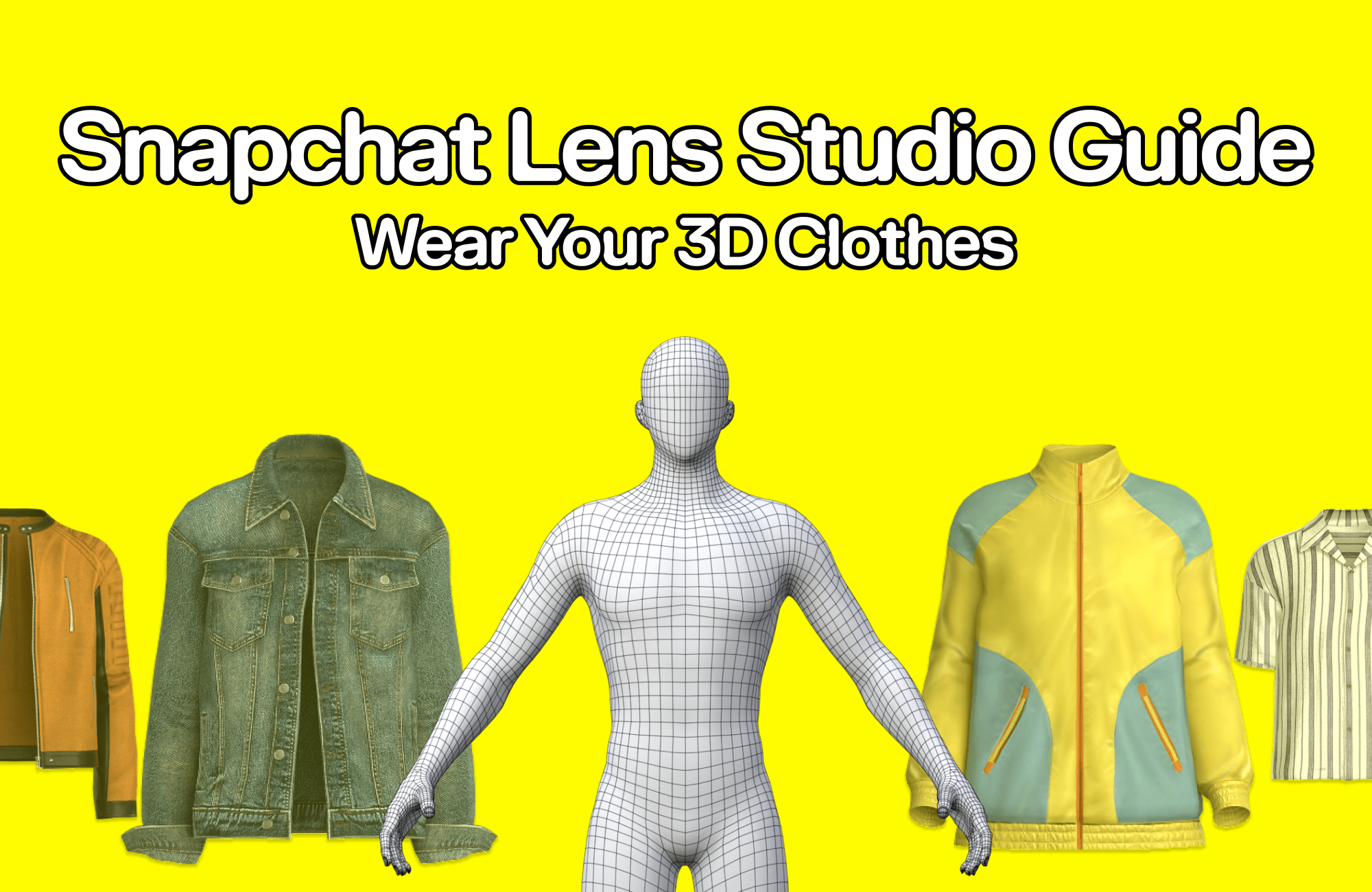
Nota: Este artigo é um tutorial para criar um filtro AR do Snapchat (Lens) com seu design de roupas. O processo pode ser diferente se você usar acessórios de cabeça.
✔️
Antes de começar, verifique se:
1️⃣ : Você instalou o Lens Studio no seu computador. (Baixar Lens Studio)
2️⃣ : Você fez o download do design de roupa que deseja publicar no Snapchat – deve ser um arquivo FBX, especialmente desenvolvido para Snapchat.
Etapa 1: Adicionar o design de roupa ao Lens do Snapchat
Primeiro, adicione a roupa ao Lens e sincronize-a com os movimentos utilizando o rastreamento corporal. Use a pré-visualização em vídeo para verificar o tamanho, a posição e a orientação da roupa, garantindo que tudo funcione corretamente.
-
Importe o arquivo de roupa baixado no [Asset Browser], verifique as configurações de importação e clique em «Accept».

-
No [Scene Hierarchy: Scene], adicione um [Full Body Mesh].

-
No [Asset Browser], selecione [Full Body Mesh].

- No [Inspector], altere [External Mesh Pose] para [A-Pose].
- Modifique [External Mesh] para o mesh da sua roupa.
- Verifique se a roupa está bem posicionada e dimensionada corretamente.
- Caso necessário, ajuste os eixos X, Y e Z de Posição, Rotação e Escala. (Exemplo: se a roupa estiver deitada para frente, defina Rotation X para -90.)
-
No [Scene Hierarchy: Scene], selecione [Body Mesh].

- No [Inspector] > [Render Mesh Visual], altere o [Material] para o material da sua roupa.
Etapa 2: Adicionar um Occluder à sua Lens
O Occluder deixará sua Lens mais realista. Ele oculta objetos que estão atrás, evitando que elementos virtuais sejam visíveis através de outras superfícies, garantindo maior naturalidade.
-
No [Scene Hierarchy: Scene], selecione [3D Body Tracking] e adicione um [Capsule].

Garanta que [Capsule] seja filho de [3D Body Tracking].
-
No [Asset Browser], adicione [Full Body Mesh] e [Occluder].

-
No [Scene Hierarchy: Scene], selecione [Capsule].

- No [Inspector] > [Render Mesh Visual], altere [Mesh] para [Full Body Mesh 2].
- Altere [Material] para [Occluder].
- Verifique se o occluder está posicionado e dimensionado corretamente. Confirme também se [Capsule] está vinculado como filho de [3D Body Tracking].
- Caso necessário, ajuste a Posição, Rotação e Escala nos eixos X, Y, Z. (Exemplo: se o tamanho do objeto adicionado for diferente de [Body Mesh], defina a escala em X: 1.0, Y: 1.0, Z: 1.0.)
Etapa 3: Publicar sua Lens
Agora você está pronto para publicar sua Lens e compartilhar com os amigos!
- Clique no botão [Publish] no canto superior direito.
- Adicione um ícone, nome e miniatura para a Lens.
- Você pode até gerar facilmente o ícone da Lens com IA!
- Conecte sua conta do Snapchat ao Lens Studio para pré-visualizar e testar a Lens no seu dispositivo.
✅ Problemas com sua Lens? Verifique o seguinte:
- O design baixado foi preparado especificamente para o Snapchat?
- Você conferiu a posição, rotação e escala da roupa e do Occluder?
- Aplicou os Mesh e Materiais corretos?
- Cuidado para não confundir objetos com nomes iguais em [Scene Hierarchy: Scene] e [Asset Browser].
- Certifique-se de seguir exatamente todas as instruções do tutorial!
Últimas notícias
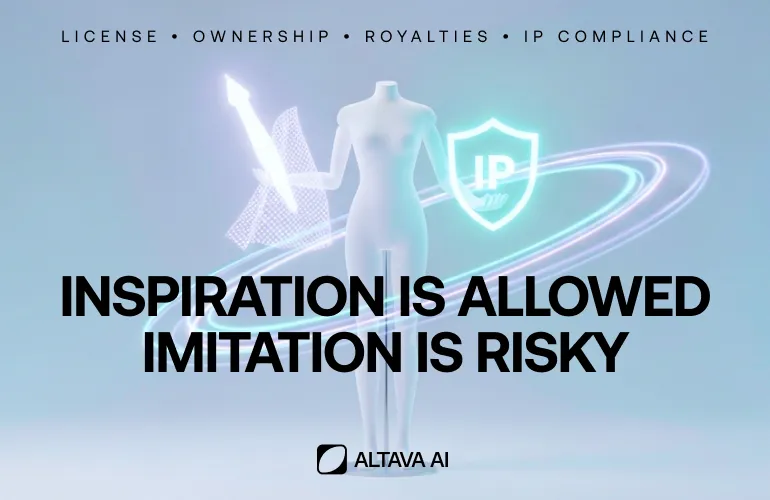
Como criar e monetizar moda 3D UGC sem riscos de propriedade intelectual
Como criar e monetizar moda 3D UGC sem riscos de PI

A melhor plataforma de design 3D por menos de US$5/mês
Por que Altava.ai é a forma mais econômica de criar roupas 3D
A história e o futuro dos avatares: o papel da ALTAVA na construção do ecossistema de moda com IA
Avatares estão evoluindo de pixels para gêmeos digitais, moldando identidade, cultura e comércio no metaverso. A ALTAVA lidera essa transformação com moda digital movida por IA e colaborações globais, fortalecendo a economia dos avatares.